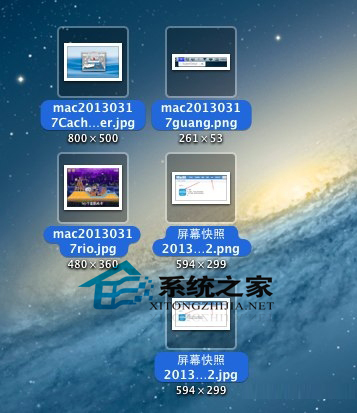这是个老生常谈的问题,桌面反映一个人的性格,其实这句话不无道理,千万别让你的桌面乱成一锅粥,有损形象。很多人习惯把桌面当成一个存储箱,什么东西都放上面,文件夹、快捷方式、图标、图片、文档、安装文件……这会大大降低你的工作效率。
今天,我们为大家介绍4个简单的方法,或许能帮你把桌面变整洁:
1、选择一张简单的壁纸
太花哨的壁纸不利于保持桌面整洁,虽然个性化的壁纸很受欢迎,但是如果你在桌面上放太多东西,其实一点也不美观,也看不出壁纸有多么漂亮了。
2、只存储近期要处理的文件
让Mac屏幕横向或翻转显示适合躺在床上看电子书
这个 tip 比较适合躺在床上看电子书的 Mac 用户,点击屏幕左上角的苹果 Logo,选择系统偏好设置..详细操作步骤如下,喜欢看电子书的你可以操作下
就像你的桌子一样,在上面不要放置那些不用的东西,放一些近期要处理的文件,例如一本正在看的书。在计算机桌面上也是如此,那些准备束之高阁的存储文件一类的,就不要放桌面了。
3、使用软件来帮你管理桌面
你可以使用一些小软件来当管家,帮你管理桌面,例如针对Windows的Fences、针对Mac的DragThing,将桌面划分为几个部分,隐藏那些不经常使用的程序图标。
4、创建多个桌面
你可以试着创建多个桌面,在Mac电脑上按F3,访问内置的Mission Control功能,就可以添加多个桌面了。对于Windows用户,一些软件能实现该功能,例如免费的Dexpot。多个桌面能让你将更好地分开处理工作和娱乐。

Mac中使用屏幕共享实现远程控制的具体步骤
怎么远程控制 Mac这个是用一台 Mac 控制另外一台 Mac,下面为大家介绍下具体的实现步骤,有此需求的朋友可以参考下,希望对大家有所帮助